Skelbimas
„Google Assistant“ yra gana intelektuali programinė įranga, kuri buvo unikali „Pixel“ telefonų pardavimo vieta, kol šių metų pradžioje ji nebuvo prieinama daugeliui „Android 6.0“ išmaniųjų telefonų.
Dabar, kai nemažas „Android“ vartotojų skaičius gali naudoti „Google Assistant“, laikas visiems priminti apie nuostabius dalykus, kuriuos galite su juo padaryti.
Žinoma, mes darome prielaidą, kad jūs jau žinote, kad padėjėjas gali skambinti telefonu, siųsti tekstus, nustatyti aliarmus ir visas kitas naudingos, bet pagrindinės „Google“ funkcijos. Tikrai nesitikėsite kai kurių iš jų!
1. Priverskite jį skaityti naujienas jums

Tai yra puiki savybė, apie kurią greičiausiai nieko nežinote - „Google Assistant“ iš jūsų pasirinktų šaltinių iš tikrųjų skaito naujienas, susijusias su jums patinkančiomis temomis. Tai yra faktiniai žmonės, skaitantys naujienas, o ne kai kurie kalbėjimo į tekstą konvertavimai.
Norėdami tai įjungti, pirmiausia turite atidaryti „Google“ programa, perbraukite atidarę kairįjį meniu, tada eikite į
Nustatymai. Pagal „Google“ padėjėjas, spustelėkite Nustatymai> Naujienos. Čia galite pridėti naujienų šaltinių (šiuo metu galimų tik anglų kalba), tokių kaip CNN, BBC, Reuters, WSJ, „Bloomberg“, TIME ir kt. Taip pat yra krūva leidinių, kuriuose kalbėta apie technikos naujienas, verslą, sportą, sveikatą, mokslą, politiką ir kt.Kai tai nustatysite, tiesiog pasakykite „Žaisk naujienas“ „Google Assistant“ (kurį galite iššaukti paspausdami ir palaikydami namų mygtuką). Dabar visi tie jūsų pasirinkti šaltiniai pradės groti po vieną. Taip pat galite valdyti atkūrimą sakydami „Kitas“, jei norite pereiti prie kito leidinio, arba „Pauzė“ arba „Stabdyti“, kad atliktumėte tuos veiksmus.
Taip pat galite atkurti naujienas iš vieno šaltinio, tiesiogiai pasakydami naujo šaltinio pavadinimą. Pavyzdžiui, pabandykite pasakyti „BBC Minute“ arba „CNN News Briefing“ „Google Assistant“.
2. Priminimai ir pirkinių sąrašas

Jūs tikriausiai žinote, kad galite paprašyti skaitmeninių asistentų tam tikru metu „jums ką nors priminti“. Bet ar žinojai, kad, naudodamiesi vietos priminimais, galite priminti apie dalykus, kai atvykstate į tam tikrą vietą? Pabandykite pasakyti „Priminkite man, kad turėčiau kokybiškai praleisti laiką su šeima, kai pasiekiu namus“, „Google Assistant“ ir, jei nustatėte savo namų vietą, jis primins priminimą, kai būsite ten. Galite nustatyti savo namų ir darbo vietą apsilankę Nustatymai viduje „Google“ programa, tada Nustatymai pagal „Google“ padėjėjas, ir tada Asmeninė informacija apačioje.
Be to, galite priversti „Google Assistant“ atsiminti dalykus, kurie neturi laiko ar vietos sužadinimo. Pvz., Sakykite: „Atminkite, kad namo raktai yra pas mano žmoną“ arba „Atminkite, kad dujos išsijungia, jei pasukate rankenėlę į dešinę“. Dabar galite tiesiog paklausti: „Ką aš pasakiau apie dujas?“ arba „Kur yra mano raktai?“ ir padėjėjas parodys jums tinkamus atsakymus.
Galiausiai, kai jums reikia įtraukti daiktus į pirkinių sąrašą, tiesiog pasakykite „Pridėti X į mano pirkinių sąrašą “.
Sakydami, kad ši prekė bus įtraukta į pirkinių sąrašą, esančią „Google Keep“ programa 7 patarimai, kaip geriau rašyti „Android“ skirtoje „Google Keep“Jei naudojate „Google Keep“, skirtą „Android“, šie patarimai pavers jūsų patirtį daug geresne. Skaityti daugiau arba naujesniuose atnaujinimuose saugokite jį „Google“ pagrindinė programa. Norėdami greitai pateikti savo pirkinių sąrašą, pasakykite: „Kas yra mano pirkinių sąraše“. Deja, kol kas negalite ištrinti elementų iš sąrašo.
3. Patikrinkite skrydžių tvarkaraščius ir kitus dalykus

Jei iš viso naudojote „Google“, tikriausiai tam tikru metu susidūrėte su žinių schema - tomis mažomis kortelėmis, kuriose yra atsakymas į jūsų paieškos užklausą.
Pvz., Pamatysite kortelę, kurioje parašyta „1937 m. Birželio 1 d.“, Kai paklausite: „Kada gimė Morganas Freemanas?“ Asistentas taip pat yra pokalbinis, tai reiškia, jei paklausite „Koks buvo jo pirmasis filmas?“, tai žino, kad jūs kalbate apie Morganą Freemanas.
O „Google Assistant“, kaip ir prieš tai veikusi „Google“ dabar, skaito šias korteles, kad galėtų naudotis laisvų rankų įranga. Taigi galite paklausti, pavyzdžiui, „Kur dabar yra UA 48?“ žinoti to „United Airlines“ lėktuvo skrydžio būseną. Žinoma, galite paklausti visko, ko paprastai klausiate „Google“, ir perskaityti jums svarbią informaciją.
4. Atlikite visų rūšių konversijas
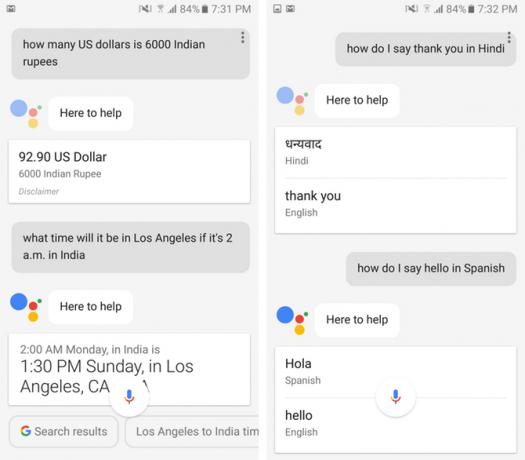
Kaip „Google“ žiniatinklio paieškoje, taip pat galite naudoti padėjėją, norėdami konvertuoti vieną rinkinį į kitą. Paklauskite: „Kiek kilometrų yra 10 metrų?“ arba „Kiek JAV dolerių yra 6000 Indijos rupijų?“ ir gausite garsiai jums pasakytas konvertuotas vertes. Jūs netgi galite paklausti, pavyzdžiui, „koks laikas bus Los Andžele, jei Indijoje bus 02:00?“ ir tai atliks laiko konversijas.
5. Versti sakinius
Naudodamas „Google Translate“, padėjėjas gali ištarti visus sakinius, kuriuos liepiate versti iš vienos kalbos į kitą. Pvz., Pasakykite: „Kaip aš galiu pasakyti ačiū hindi kalba?“ arba „Kaip aš galiu pasakyti sveiki ispaniškai?“ kad išversti sakiniai būtų rodomi ekrane, taip pat girdimi per telefono kolonėlę.
6. Gaukite eismo informaciją
„Google Assistant“ tiesiogine prasme gali padėti jums išstrigti. Be to, kad naršote kur nors balsu, taip pat galite patikrinti eismo informaciją iš savo vietos. Norėdami tai padaryti, paklauskite: „Laikas eiti į Madisono aikštę?“ arba bet kurią svarbią vietą, kurią norite patikrinti prieš pradėdami vairuoti.
7. Atkurkite muziką ir vaizdo įrašus
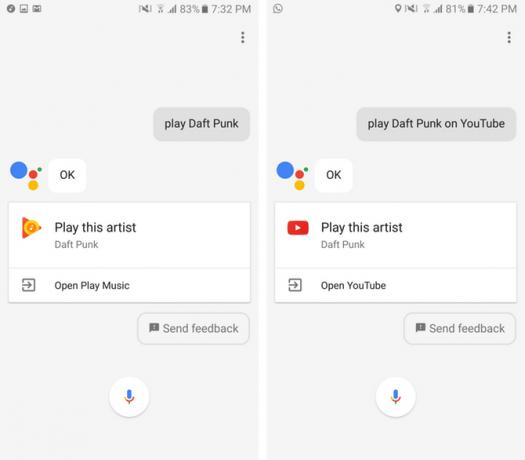
Galite leisti muziką naudodamiesi srautinio perdavimo paslaugomis, tokiomis kaip Nuosavas „Google“ „Google Play“ muzika Geriausias muzikos grotuvas „Android“: peržiūrėta „Google Play“ muzika„Google Play“ muzika yra muzikos srautinio perdavimo paslauga, vietinis muzikos grotuvas ir internetinių transliacijų grotuvas, sujungti į vieną. Ir puiku. Skaityti daugiau ir net „YouTube“ vaizdo įrašus. Šiek tiek keista, kad negalite konfigūruoti trečiųjų šalių programų, tokių kaip „Spotify“ ir „Pandora“ (kaip galite „Google“ pagrindiniame puslapyje Pagrindinis „Google“ puslapis„Google Home“ yra asmeninis išmaniųjų pranešėjų asistentas ir yra iš įmonės, kuri pažįsta viską. 130 USD kainuojantis „Google“ įrenginys atsako į klausimus, kontroliuoja jūsų išmaniuosius namus ir groja muziką. Ar reikėtų nusipirkti? Skaityti daugiau ). Panašu, kad kol kas nėra būdų pakeisti numatytuosius nustatymus „Android“ telefonuose.
Nepaisant to, sakydamas „Play Daft Punk“ pradės groti muziką, o sakydamas: „Play Daft Punk on YouTube“ - pradės groti vaizdo įrašą. Asistentas taip pat valdys jūsų atkuriamą muziką: „Padidinkite garsumą“ arba „Atkurkite ankstesnį takelį“. Jūs gaunate idėją.
8. Perjungti nustatymus
Be muzikos valdymo, yra ir kitų mygtukų, kuriuos galite valdyti klausdami padėjėjo. Pasakykite: „Įjunkite žibintuvėlį“ arba „Išjunkite„ Bluetooth ““ ir pažiūrėkite, ar tai įvyks. Ką aš galiu padaryti nustatymų skiltyje taip pat siūlomi tokie dalykai, kaip nufotografuoti selfie, tačiau kai aš liepiau padėjėjui „nufotografuoti selfie“ savo „Galaxy S6“, jis ką tik atidarė fotoaparato programą - taigi jūsų rida gali skirtis.
9. Valdykite išmaniąsias lemputes ir kitus internetinius įrenginius

„Google Assistant“ dirba su visomis Daiktų interneto (IoT) įrenginiai 5 lengvai nustatomi išmaniųjų namų prietaisai, skirti naudoti pirmą kartąIšmanusis namų automatizavimas teoriškai skamba nuostabiai, tačiau daugelis žmonių nesiryžta to išbandyti, nes mokymosi kreivė atrodo sunki. Jei tai apibūdina jus: tai lengviau, nei jūs manote! Skaityti daugiau - nuo „Philips Hue“ ar „LIFX“ išmaniųjų lempučių, iki „Nest“ termostatų, „Belkin WeMo“ išmaniųjų kištukų, „Honeywell“ ir „Samsung SmartThings“ gaminių ir kt. Jei atsitiktų, kad turite vieną iš šių (arba dabar džiaugiamės, kad turėsite vieną iš jų), galite sukonfigūruoti „Google Assistant“ dirbti su jais.
Sakydami: „Išjunkite miegamojo apšvietimą“, jie išsijungs. Jei norite suporuoti šiuos išmaniuosius įrenginius su „Google Assistant“, eikite į Nustatymai viduje „Google“ programa, pataikė Nustatymai pagal „Google“ padėjėjasir spustelėkite Namų valdymas.
Ir jūs galite būti organizuotas apie tai - ne tik pridėdami šiuos įrenginius, galite sukurti „kambarius“ nustatymuose, kuriuose yra šie įrenginiai. Tokiu būdu jūs galite tiesiog pasakyti: „Išjunkite visas lemputes miegamajame“, kad vienu metu išjungtumėte visas joje esančias išmaniąsias lemputes.
10. Raskite dalykų programose

Paskutinis, bet ne mažiau svarbus dalykas, jei naudojate kitas „Google“ paslaugas, pvz „Google“ nuotraukos 12 nuostabių „Google“ nuotraukų funkcijų, apie kurias jūs dar nežinojote„Google“ nuotraukos yra gerai žinoma paslauga, tačiau joje yra daug mažų gudrybių. Čia yra 12 puikių nuotraukų funkcijų, kurių galbūt praleidote. Skaityti daugiau , Padėjėjas gali padėti rasti tik tai, ko ieškote. Bet jūs turite būti atsargūs dėl to, ko klausiate!
Pvz., Sakydamas: „Parodyk man savo šunų nuotraukas“ rodo šunų nuotraukas, saugomas mano „Google“ nuotraukose. Aš netgi galėčiau patikslinti užklausą sakydamas: „Parodyk man savo šunų nuotraukas nuo 2014 m.“ Sakydamas: „Parodyk man savo automobilių nuotraukas“, parodė man mano nuotraukas, kuriose buvo automobiliai.
Bet aš turėjau aiškiai pasakyti: „Parodyk man mano nuotraukos... “arba„ Parodyk man nuotraukų mano... “, nes jei numetėte žodį mano iš bet kurio iš šių sakinių, ir pamatysite „Google“ vaizdų paieškos rezultatus nei tuos, kurie pateikiami jūsų bibliotekoje.
Galiausiai taip pat galite ieškoti savo žinutėse klausdami: „Parodykite man el. Laiškus iš taip ir taip“ arba klausdami: „Ar aš turiu kokių nors tekstinių pranešimų iš„ Prashant “?“ tekstinėms žinutėms. Važiuodamas asistentas taip pat perskaitys jūsų SMS žinutes, jei sakysite: „Perskaitykite mano pranešimus“. Gaila, kad dar negali skaityti pokalbių iš momentinių pranešimų programų, tokių kaip „WhatsApp“ ar „Telegram“ ...
Kaip jūs naudojate „Google Assistant“?
Jei skaitėte iki čia, tikriausiai esate tiek džiaugiamės naudodamiesi „Android“ telefonu balsu, kiek aš. Turėtumėte prisiminti, kad laikui bėgant „Google“ turėtų papildyti savo asistento programinės įrangos funkcionalumą, ypač dabar, kai prie jos turi daug daugiau žmonių.
Rohanas Naravane yra įgijęs informatikos bakalauro laipsnį. Nuo 2007 m. Jis rašo apie technologijas įvairiems skaitmeniniams ir spausdintiniams leidiniams. Jis taip pat dirbo „Apple“ mažmeninėje prekyboje, taip pat iki 2016 m. Buvo produktų ir UX vadovas pirkėjų vadovo tinklalapyje. Jis dažnai blaškosi tarp „Apple“ ir „Google“ produktų. Jį galite rasti „Twitter“...

